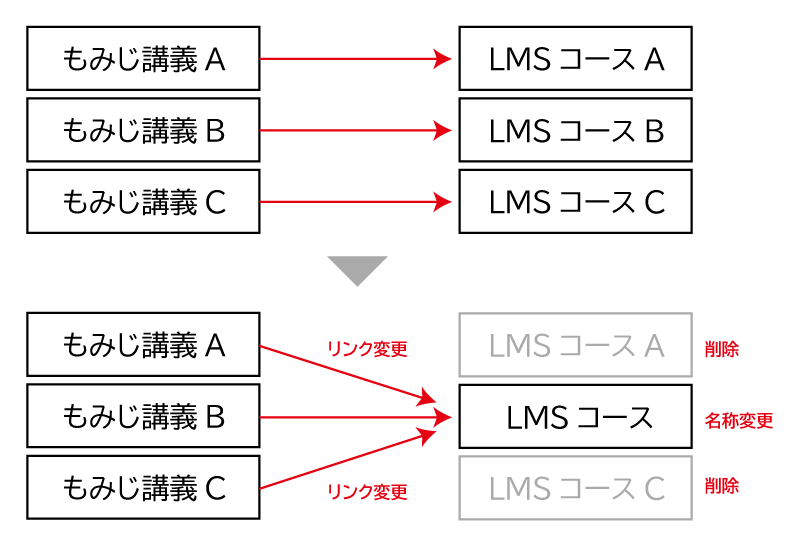目次
moodleコースの自動作成
「もみじ」で開講されている授業に対応するコースが、moodle上に自動的に作成されます。
教員の手作業による作成は、随時可能です。
作成方針
「もみじ」に登録された授業は、該当するコースがmoodleに自動作成されます。作成方針は以下の通りです。
- 「もみじ」に登録されている時間割コードひとつにつき、ひとつのコースを自動作成する
- 「もみじ」の担当教員を副担当、世話教員も含めて全て各コースに自動追加する
- 当年度の授業について、3月1日から翌年2月末日までの間自動作成の対象になる
- 2月までに「もみじ」に登録されていた授業については、3月1日に一括して自動作成する
- 3月1日以降は、日中に「もみじ」に登録された授業は、70分以内に自動作成される
- 事前に申告されていた授業に対しては、コース自動作成をしない1)
- 事前に申告されていた授業に対しては、複数授業を一つのコースにまとめて自動作成できます2)
- 自動作成の時点で、すでにリンクするコースが作られている時間割コードについては、コースを作成しない
自動作成されたmoodleコースの更新については、以下のようにいたします。手動で作成して「もみじ」リンクを設定したコースについても同様です。
「もみじ」での表示
「もみじ」授業と連携して作ったコース5)では、「もみじ」の講義情報のページにコースへのリンクが表示されます。
- moodleコースがある場合は「moodleへ」
- コースが不可視になっている場合「moodleへ(利用不可)」となるが、学生には何も表示されない
Q and A
Q. 私の担当する授業がない
A. 探しても見当たらない場合はセンターにご連絡ください。
moodleに「もみじ」の授業とリンクしているコースがある場合、「もみじ」の講義情報のページの表示にコースへのハイパーリンクが表示されます。そちらからご覧になるのが手早いかと思います。
またmoodle内だけで探す場合は[ プレファレンス - コースの管理 ]で、ご自身が教員として登録されているすべてのコースの一覧が見られますので、そちらからどうぞ。
Q. コース名に曜日時限などを入れたい
A. 「コース管理画面」でできます。
moodle の[ プレファレンス - コースの管理 ] で該当授業を探し「編集」とするとコース名などが変更できます。
Q. 担当教員やTAを追加したい
A. moodleコースに入り「参加者」で追加できます。
「もみじ」に登録されている担当教員、世話教員は全てmoodleのコースにも登録されるようになっています。それ以外の教員は手動での登録をお願いします。TAについても自動登録はありませんので、手動での登録をお願いいたします。手動登録の方法は、こちらのマニュアルの4.3.2以降をご参照ください。
Q. moodleを使わない授業でもコースができている
A. できればmoodleを利用いただきたいのですが、お邪魔でしたら削除もしくは利用不可としてください。
コースの削除は、moodle の[ プレファレンス - コースの管理 ] でできます。該当授業を探し「削除」としてください。コースの削除は「主担当教員」のみが可能です。
利用不可とするには以下のように操作します。
- 画面右上のユーザメニュー(利用者名が書かれているところ)をクリックし [ プレファレンス ] を選ぶ
- 「その他」にある [ コースの管理 ] をクリックします。(コース管理へのショートカット)
- 操作対象とするコースを探し、「可視性」の列にある目をクリックし斜線を入れた状態にします
Q. 複数の授業で一つのコースを使いたい
A. 不要なコースを削除の上、一つに統合してください。
さまざまな理由で、一つの授業に複数の講義コードがついていたり、同じ内容の授業を複数回やったりすることがあります。講義コード一つについてMoodleコースが一つ作られますので、その場合は複数のコースができてしまいます。教材などは一箇所で管理したほうがやりやすいので、コースを一つに統合するのが便利な場合が多いでしょう。
複数の授業のそれぞれに対して、コースが自動作成されている状況から、一つのコースに統合するには、
- 不要なコースを削除
- [ プレファレンス - コースの管理 ]でコースを探し、右側にある[削除]をクリックします
- 複数授業を、一つのコースにリンク
- [ プレファレンス - コースの管理 ]でコースを探し、右側にある[ もみじリンク ]をクリックします
- 「もみじ」でご自身が担当教員として登録されている授業の一覧が表示されますので、リンクしたい授業にすべてチェックを入れます
- [ 更新する ]をクリック
こうすると、複数の授業の履修生が一つのコースに全員登録されることになります。